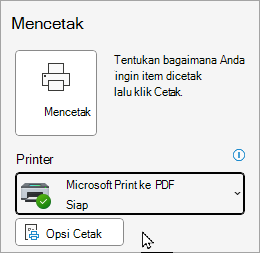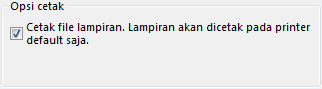Lampiran pesan email dapat dicetak tanpa membuka file. Lampiran dapat dicetak dari jendela pesan yang terbuka atau dari Panel Baca. Jika pesan memiliki beberapa lampiran, Anda dapat memilih untuk mencetak satu atau semua lampiran.
Perhatian: Jangan buka lampiran yang dikirim dalam pesan email kecuali jika Anda memercayai konten tersebut dan orang yang mengirimkannya. Lampiran merupakan metode yang umum untuk menyebarkan virus komputer. Dalam pesan email, pilih Pratinjau dari menu menurun di samping lampiran untuk melihat isi lampiran tanpa harus membukanya.
Pilih opsi tab di bawah ini untuk versi Outlook yang Anda gunakan. Versi Outlook apa yang saya miliki?
Di Outlook baru, Anda dapat:
Mencetak lampiran | Mencetak email
Catatan: Jika langkah-langkah di bawah tab Outlook Baru ini tidak berfungsi, Anda mungkin belum menggunakan Outlook untuk Windows baru. Pilih Outlook Klasik dan ikuti langkah-langkah tersebut sebagai gantinya.
Mencetak lampiran diOutlook baru
Ikuti instruksi ini jika Anda ingin mencetak lampiran saja, dan bukan pesan email yang disertakan. Jika merupakan tipe file yang tidak dapat dipratinjau oleh Outlook, Anda dapat menyimpan lampiran ke komputer lokal atau OneDrive lalu membukanya dengan program yang sesuai. Misalnya, file .doc dapat dibuka dan dicetak dari Word, sedangkan file .pdf dapat dibuka dan dicetak dari Adobe Reader.
-
Pilih atau buka pesan dengan lampiran yang ingin Anda cetak.
-
Gunakan menu menurun lampiran , lalu pilih salah satu dari dua opsi:
-
Pratinjau: Dari layar Pratinjau, pilih Cetak dan ikuti instruksi untuk mencetak lampiran.
-
Buka: Pilih Buka untuk membuka file dalam program terkait, lalu pilih Cetak, atau CTRL + P. Ikuti instruksi untuk mencetak lampiran.
-
Mencetak email
Untuk mencetak pesan email juga, pilih email lalu pilih Cetak atau tekan CTRL + P.
Catatan:
-
Jika Anda ingin mengirim lampiran ke printer selain printer default, klik ganda lampiran untuk membukanya, dan pilih Cetak atau tekan CTRL + P.
-
Beberapa file lampiran harus dibuka sebelum dapat dicetak. Untuk tipe file ini, Outlook akan meminta Anda untuk Membuka atau Menyimpan lampiran sebelum dicetak. Perlu diketahui juga bahwa fitur Cetak Cepat saat ini tidak tersedia di Outlook baru untuk Windows.
Di Outlook klasik, Anda dapat:
Mencetak lampiran | Mencetak email dan lampirannya
Mencetak lampiran saja di Outlook klasik
Anda bisa mencetak lampiran dari pesan yang terbuka atau Panel Baca.
-
Pilih atau buka email.
-
Arahkan mouse ke atas lampiran, pilih menu menurun , lalu pilih Cetak Cepat.
Lampiran dikirim langsung ke printer default.
Catatan:
-
Jika Anda ingin mengirim lampiran ke printer selain printer default, klik ganda lampiran untuk membukanya dan pilih Cetak atau tekan CTRL + P. Ikuti perintah untuk mengubah printer.
-
Beberapa file lampiran tidak bisa dipratinjau, dan oleh karena itu harus dibuka atau disimpan sebelum bisa dicetak. Untuk tipe file ini, Outlook akan meminta Anda untuk Membuka atau Menyimpan lampiran sebelum dicetak.
Mencetak email dan lampirannya dengan Cetak Cepat di Outlook klasik
Anda bisa mencetak email dan lampirannya pada saat yang sama. Pertama, Anda harus mengaktifkan opsi Cetak file lampiran. Outlook akan terus mencetak lampiran dengan email mereka hingga Anda menonaktifkan opsi ini.
-
Dalam daftar pesan, pilih pesan yang memiliki lampiran yang ingin Anda cetak.
-
Pilih File > Cetak.
-
Pilih Opsi Cetak.
-
Pilih kotak centang Cetak file lampiran .
Catatan:
-
Cetak Cepat hanya akan mengirim lampiran ke printer default Anda. Anda akan bisa mencetak email ke printer lain, tapi ketika Anda memilih Cetak Cepat, lampiran akan dicetak ke printer default Anda.
-
Jika Anda ingin mengirim lampiran ke printer selain printer default, klik ganda lampiran untuk membukanya, dan pilih Cetak atau tekan CTRL + P.
-
Beberapa file lampiran harus dibuka sebelum dapat dicetak. Untuk tipe file ini, Outlook akan meminta Anda untuk Membuka atau Menyimpan lampiran sebelum dicetak. Harap diperhatikan bahwa fitur Cetak Cepat saat ini tidak tersedia di Outlook baru.
Di Outlook di web dan Outlook.com Anda dapat:
Mencetak lampiran | Mencetak email
Mencetak lampiran dalam Outlook di web atau Outlook.com
Ikuti instruksi ini jika Anda ingin mencetak lampiran saja, dan bukan pesan email yang disertakan. Jika merupakan tipe file yang tidak dapat dipratinjau oleh Outlook, Anda dapat mengunduh dan menyimpan lampiran ke komputer lokal atau OneDrive lalu membukanya dengan program yang sesuai. Misalnya, file .doc dapat dibuka dan dicetak dari Word, sedangkan file .pdf dapat dibuka dan dicetak dari Adobe Reader.
-
Pilih atau buka pesan dengan lampiran yang ingin Anda cetak.
-
Gunakan menu menurun lampiran , lalu pilih salah satu dari dua opsi:
-
Pratinjau: Dari layar Pratinjau, pilih Cetak dan ikuti instruksi untuk mencetak lampiran.
-
Unduh: Pilih Unduh untuk membuka file dalam program terkait, lalu pilih Cetak, atau CTRL + P. Ikuti instruksi untuk mencetak lampiran.
-
Mencetak email
Untuk mencetak pesan email juga, pilih email lalu pilih Cetak atau tekan CTRL + P.
Catatan:
-
Jika Anda ingin mengirim lampiran ke printer selain printer default, klik ganda lampiran untuk membukanya, dan pilih Cetak atau tekan CTRL + P.
-
Beberapa file lampiran harus dibuka sebelum dapat dicetak. Untuk tipe file ini, Outlook akan meminta Anda untuk Membuka atau Menyimpan lampiran sebelum dicetak.
Tidak dapat mencetak?
Jika Anda mengalami masalah saat mencetak email, lampiran, atau kalender diOutlook.com, lihat artikel berikut ini:
Masih perlu bantuan?
|
|
Untuk mendapatkan dukungan di Outlook.com, klik di sini atau pilih Bantuan di bilah menu dan masukkan kueri Anda. Jika bantuan mandiri tidak mengatasi masalah Anda, gulir ke bawah ke Masih butuh bantuan? lalu pilih Ya. Untuk menghubungi kami di Outlook.com, Anda harus masuk. Jika Anda tidak dapat masuk, klik di sini. |
|
|
|
Untuk mendapatkan bantuan lain terkait langganan dan akun Microsoft Anda, kunjungi Bantuan Akun & Penagihan. |
|
|
|
Untuk mendapatkan bantuan dan memecahkan masalah produk dan layanan Microsoft lainnya, masukkan masalah Anda di sini. |
|
|
|
Posting pertanyaan, ikuti diskusi, dan bagikan pengetahuan Anda di Komunitas Outlook.com. |